Как заблокировать рекламу в Android?
Да, нас тоже раздражает реклама. Мы от неё избавились — теперь ваша очередь. Рассказываем о нескольких решениях: от простых настроек в браузере до полноценных инструментов.
Начнем с простых.
Нет времени разбираться? Устанавливайте AdLock. Приложение блокирует рекламу в любимых играх, мессенджерах (Viber, Skype, Messenger и т.д) и во всех браузерах.
Скачать AdLock по ссылке и забыть о рекламе
/ru/apk/
Решение 1. Отключить всплывающие окна и рекламу в Google Chrome
Если всплывающие окна в Google Chrome — единственное, что вас беспокоит, вы можете отключить их в настройках браузера. Для этого вам нужно:
- Открыть браузер Chrome. Нажмите «Дополнительно» в правом верхнем углу экрана и выберите «Настройки».
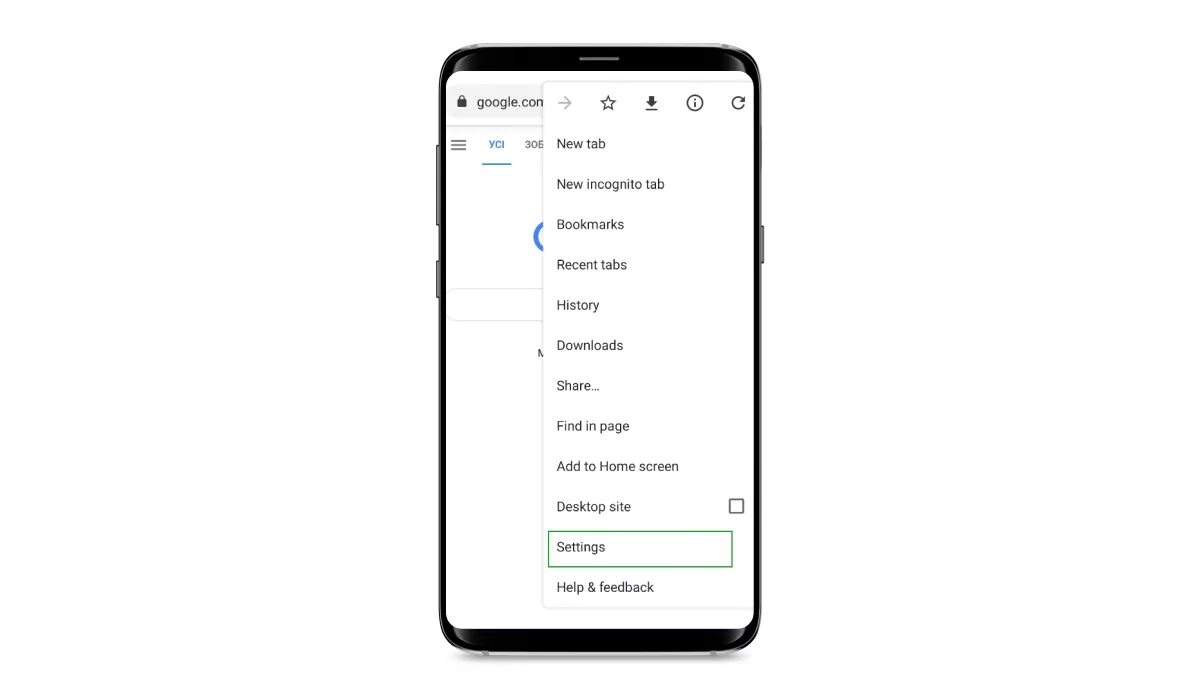
- Прокрутите вниз до настроек сайта
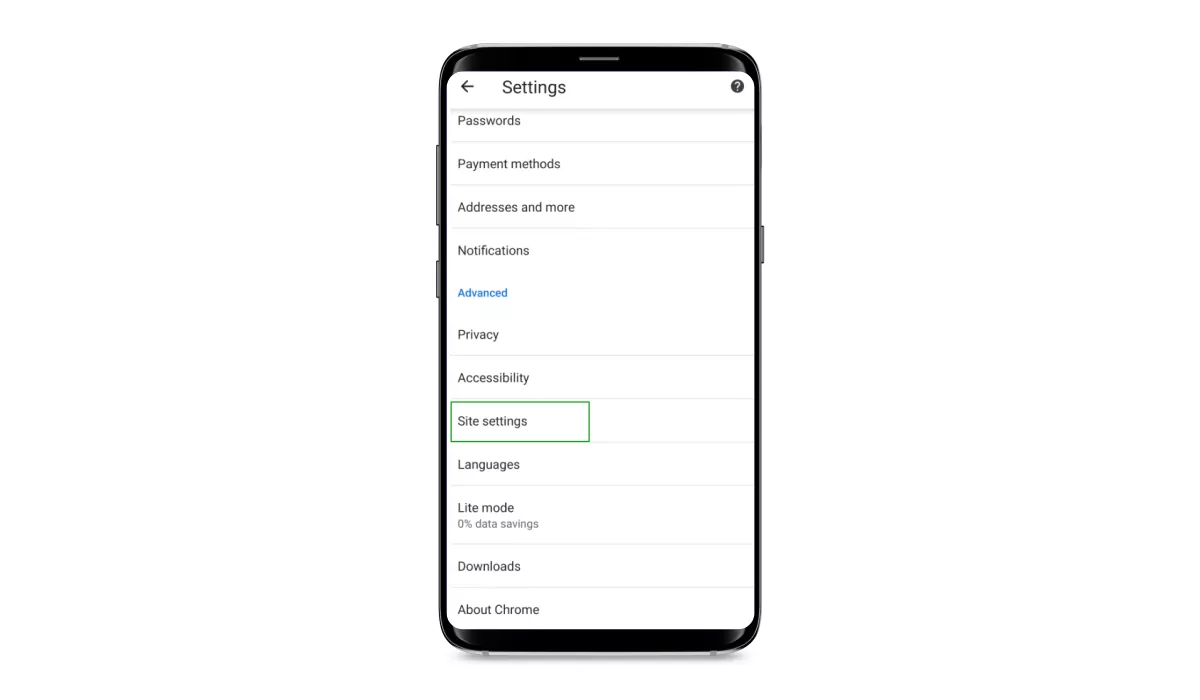
- Найдите там всплывающие окна, затем нажмите на них и коснитесь переключателя, чтобы отключить их.
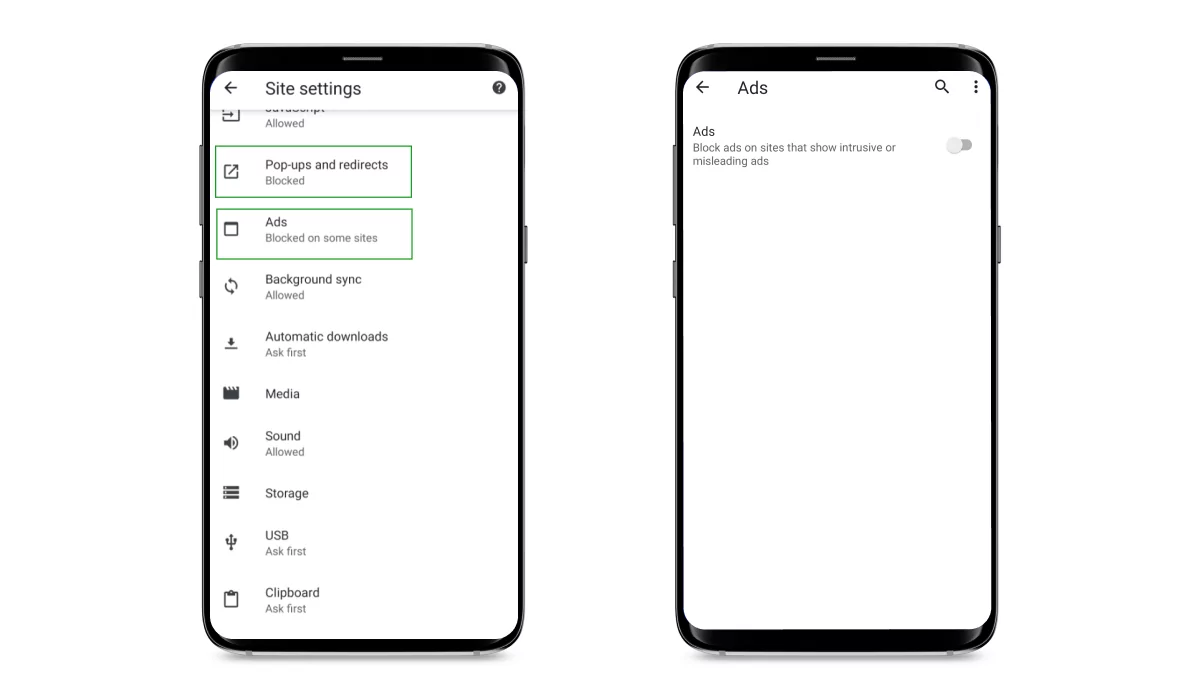
Важно! Google зарабатывает на рекламе. Поэтому отключить внутри браузера рекламу возможно, но не всю. Они об этом предупреждают: реклама заблокирована на определенных сайтах. На каких именно — зависит от Google. Не самый надежный метод, но в качестве временного решения — почему бы и нет.
Не забудьте установить расширение по блокировке рекламы для Google Chrome
Решение 2. Заблокировать рекламу, используя файл «hosts»
Если у вас есть root-доступ, вы можете заблокировать рекламу в браузерах и приложениях вашего устройства, используя файл «hosts».
Файл «hosts» — это простой текстовый файл, который содержит доменные имена с соответствующими им IP-адресами. Когда вы ищите что-то в браузере или запускаете приложение, ваша операционная система сначала обращается к файлу «hosts», чтобы найти соответствующий IP-адрес. Если ничего не находит, идет к ближайшему DNS-серверу.
Если в файле «hosts» прописать рекламные домены и присвоить им нулевые IP-адреса, браузер или приложение не смогут загружать с них рекламу. Но помните, что не все объявления размещаются на отдельных доменах, поэтому вы по-прежнему будете видеть рекламу, встроенную в код сайта.
Как заблокировать рекламу на телефоне, используя файл hosts
Шаг 1. На компьютере найдите и откройте файл hosts. Он располагается на системном диске, который чаще всего имеет отметку «С:/». Чтобы получить доступ к файлу, пройдите к Windows\System32\drivers\etc.
Шаг 2. Перейдите по ссылке. Скопируйте содержимое страницы и вставьте в открытый файл hosts. Сохраните изменения.
Шаг 3. Подключите ваше устройство к компьютеру и скопируйте на него файл hosts.
Шаг 4. Откройте диспетчер файлов на вашем телефоне, найдите файл «hosts» и скопируйте его в / etc или / system / etc. Для доступа к этим местоположениям нужно разрешение суперпользователя.
Шаг 5. Перезагрузите Android.
Шаг 6. Наслаждайтесь интернетом без рекламы.
Важно! Мы не рекомендуем делать ROOT и использовать hosts-файлы. Это может нарушить работу устройства, а еще чревато утечкой личных данных: от контактов и фотографий до заметок и паролей. Помните об этом, если соберетесь блокировать рекламу, используя hosts-файл.
Решение 3. Заблокировать рекламу с помощью DNS66
DNS66 подменяет определенные доменные имена из списка, когда вы посещаете сайт или запускаете приложение. Главное преимущество DNS66 заключается в том, что приложение использует внутреннюю VPN-систему Android вместо стороннего прокси, поэтому вам не нужно беспокоиться об утечке личной информации.
При этом DNS блокировка — довольно грубый способ избавиться от рекламы. Он не умеет работать со стилями на странице, поэтому вместо рекламы вы видите дыры и пробелы в тех местах, где до этого размещался баннер. Из-за этого сложно потреблять контент.
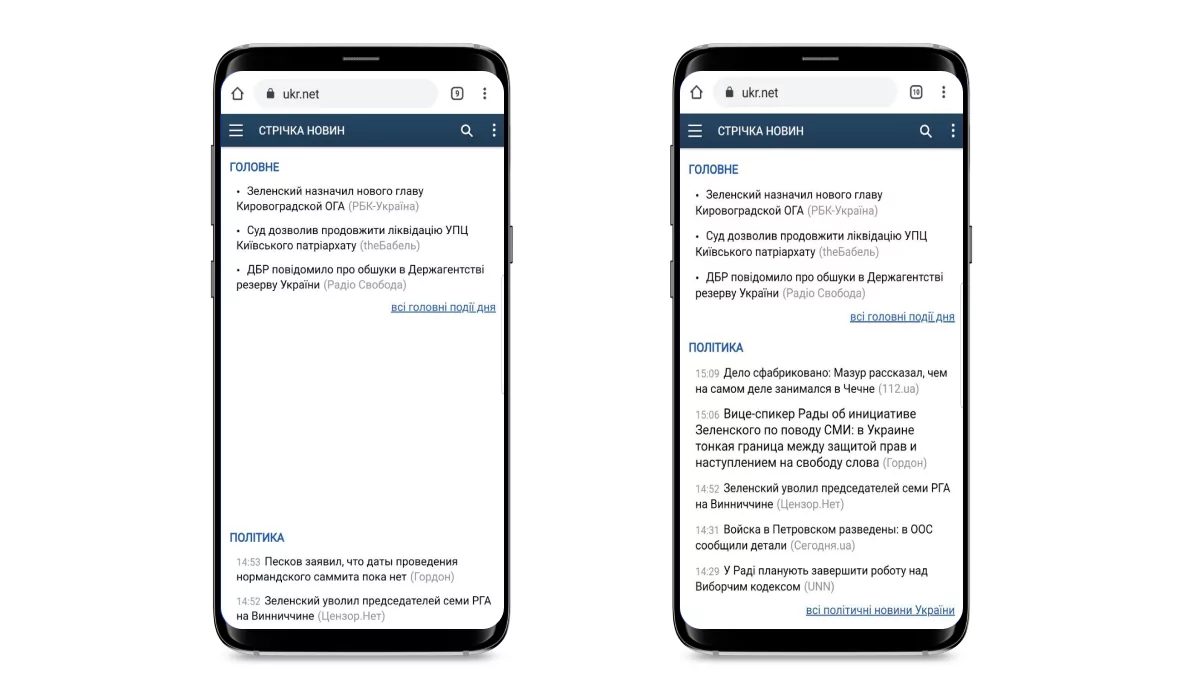
Слева — DNS блокировщик. Справа — AdLock
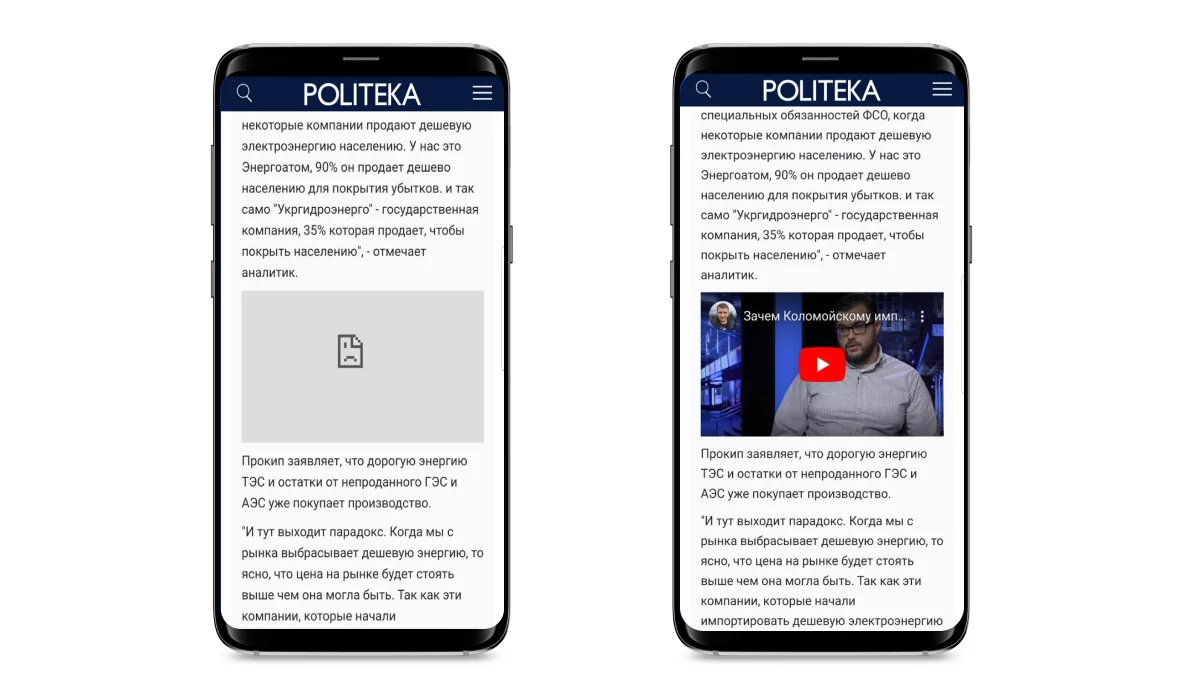
Слева — DNS блокировщик. Справа — AdLock
Плюс DNS66 не предупреждает вас о потенциально-опасных ссылках и не блокирует онлайн-трекеры. За безопасность ваших данных вы отвечаете самостоятельно.
Как заблокировать рекламу в Андроиде с помощью DNS66
- Прежде всего, убедитесь, что вы используете Android 5.0 или новее.
- Зайдите в настройки и включите установку из неизвестных источников.
- Скачайте DNS66 с F-Droid. Установите и откройте приложение.
- В верхней части экрана найдите вкладку «Хосты» и нажмите на нее.
- Выберите файл Adaway hosts и нажмите кнопку обновления, чтобы загрузить файл hosts.
- Вернитесь на вкладку «Пуск», найдите там кнопку «Пуск» и нажмите на нее.
- Нажмите «ОК» во всплывающем запросе на подключение.
- Наслаждайтесь дивным новым миром без назойливой рекламы.
Решение 4. Заблокировать рекламу в Андроиде с AdLock
AdLock — полноценный блокировщик рекламы. Кроме того, что приложение легко установить (три минуты — и никакой рекламы), AdLock обладает еще тремя важными фишками:
- в отличие от Google Chrome, не сотрудничает ни с какими рекламодателями и не показывает внутреннюю рекламу, а еще блокирует рекламные сообщения во всех браузерах;
- в отличие от метода, завязанном на использовании hosts-файла, не требует ROOT-прав;
- в отличие от DNS66 умеет работать со стилями на странице, а еще блокирует рекламу, встроенную в код сайта.
Вот еще преимуществ приложения:
- Предупреждает о потенциально-опасных ссылках. Вы не попадете на вирусные сайты или в руки онлайн-мошенникам.
- Блокирует онлайн-трекеры и не допускает утечки личной информации. Больше никакой таргетированной рекламы и злых планов маркетологов.
- Помогает регулировать потребление интернет-трафика. Отличное решение для заядлых путешественников, где мобильный интернет стоит, как вилла в Швейцарии.
Как установить AdLock
Шаг 1. Скачать приложение AdLock. Скорее всего вы увидите сообщение о том, что этот тип файлов может нанести вред устройству. Не слушайте Андроид — так он пытается избавиться от приложений, которые мешают ему зарабатывать на рекламе. Нажимайте ОК и продолжайте скачивание.
Шаг 2. Запустить приложение и включить http-фильтрацию. Скорее всего, вы получите диалоговое окно с предупреждением. Просто нажмите ОК. Затем приложение предложит установить рисунок для проверки вашей личности. Нарисуйте шаблон, который вы точно запомните.
![]()
Поздравляем! Теперь никакой рекламы на Андроиде.
Важно! Вам нужно включить http-фильтрацию, чтобы заблокировать рекламу на сайтах с безопасным подключением к интернету. В противном случае блокировка будет средней или вообще невозможной.
***
Надеемся, пост помог избавиться от назойливой рекламы. Если остались вопросы, пишите в комментариях. Будем рады помочь.
Do you like this post? Share it!
Последние новости

Как убрать рекламу в YouTube на iOS и Андроид?

Как отключить рекламу в Вайбере на компьютере и телефоне
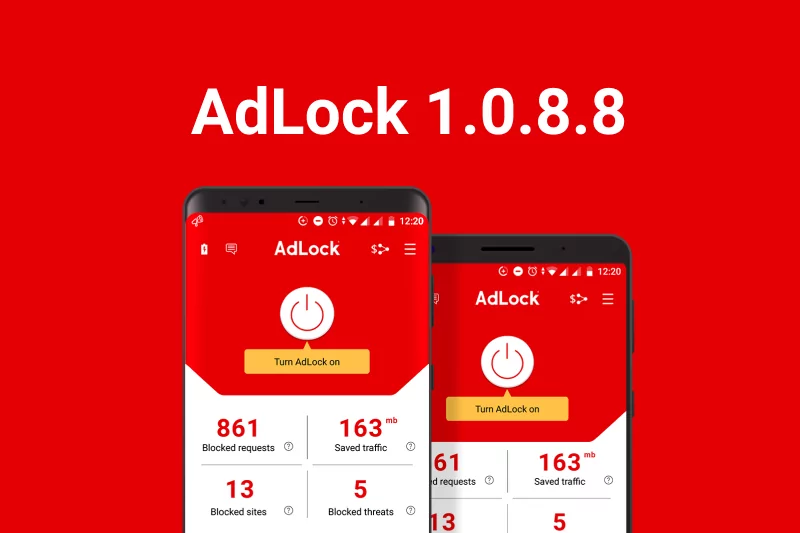
AdLock 1.0.8.8 для Android: первое обновление в 2020

55% миллениалов блокирует рекламу — что делать брендам?

AdLock для Mozilla Firefox: как избавиться от рекламы?
